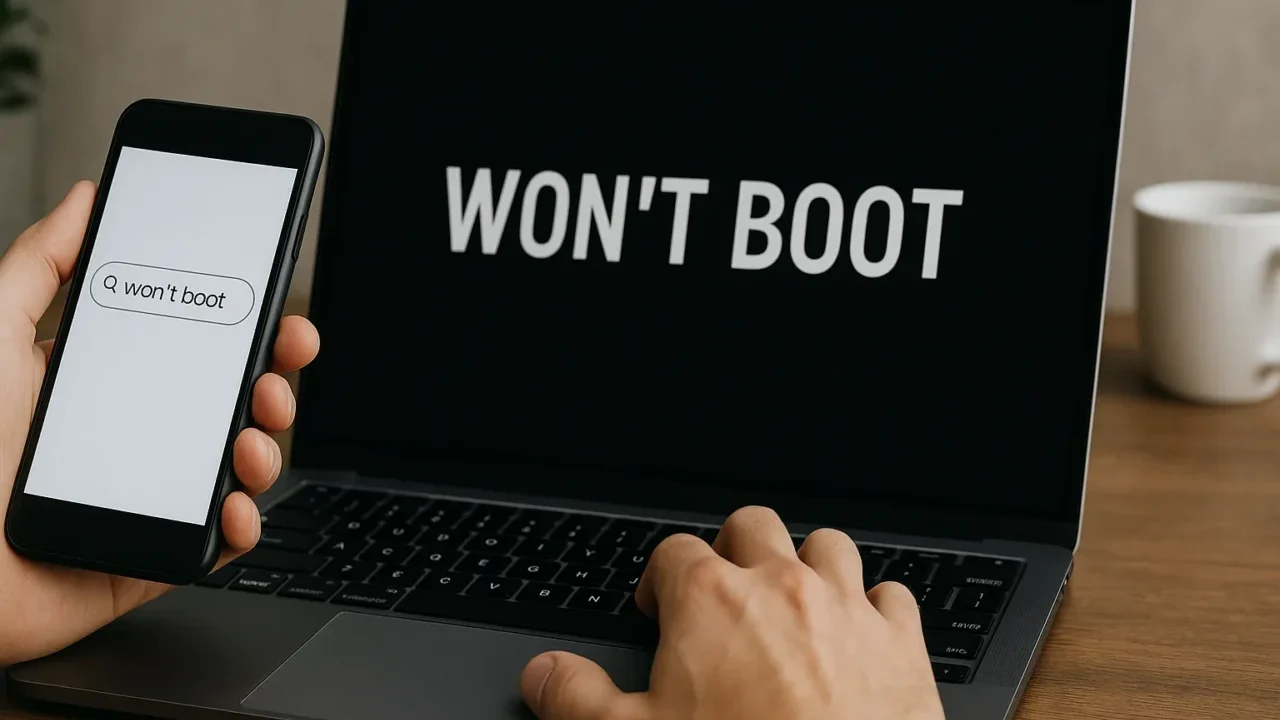「Checking Media Presence…」と表示されたままパソコンが停止してしまった――そんな事態に直面して、どうすれば良いのか分からず戸惑っていませんか?
多くはストレージの未認識や起動順位の設定ミスなどが原因で、パソコンが起動ドライブを見失っている状態です。放置や誤った操作を続けると、大切なデータが上書き・破損されてしまうリスクがあります。
しかし、適切な初期対応を行えば、状況を改善しデータを保全できる可能性は十分にあります。本記事では、エラーの原因と対処法、復旧の際の注意点まで、わかりやすく解説します。
「データが消えてしまう前に、今すぐ状況を確認したい…」そんなときは、専門スタッフによる無料診断(24時間365日)をご利用いただけます。お気軽にご相談ください。
目次
「Checking Media Presence」エラーが表示されるときの主な症状
「Checking Media Presence」エラーが表示されるときの主な症状は次の通りです。
- 起動時に「Checking Media Presence」や「Media test failure」などのメッセージが表示される
- 黒い画面のままWindowsが起動しない
- BIOS設定を確認しても起動ドライブが表示されない
- 外部USBやLAN経由の起動を試みているような挙動がある
- 何度再起動しても同じエラーメッセージが繰り返される
同じエラー表示でも、背後にある原因は一つではありません。システムが起動できなくなっている場合、安易な再起動や設定変更を繰り返すと、状況がさらに悪化し、保存されていたデータにアクセスできなくなる恐れがあります。
「Checking Media Presence」エラーの原因は、見た目の異常や操作感からは判断しにくいケースが多く、自己流での対応では誤診しやすい傾向があります。適切な対応を行うには、豊富な知識と経験を持つ専門業者による正確な診断が欠かせません。
当社では相談から初期診断・お見積りまで24時間365日体制で無料でご案内しています。ぜひ気軽にご相談ください。
OSが起動しない原因
このトラブルは、起動ドライブが正しく認識されていない場合や、ネットワーク起動設定が有効になっている場合に発生します。誤ってこの状態のまま放置したり、自力での復旧を試みることで、OSやストレージに深刻な障害を引き起こすおそれがあります。
起動順序の誤設定
UEFI(BIOS)上での起動順位が外付け機器やLAN経由の起動になっている場合、本来のストレージから起動できずにPXE起動のメッセージが表示されることがあります。
このまま放置すると、Windowsが起動しない状態が続き、ストレージへのアクセスが困難になる可能性があります。起動順位の設定ミスが疑われる場合は、専門家による診断を推奨します。
ストレージの未検出
WindowsがインストールされているHDDやSSDが、UEFI上で認識されていない場合、起動に失敗します。物理的な故障や接続不良が原因のこともあります。
この状態で無理な操作を続けると、データ破損や回復不能なトラブルに繋がる恐れがあります。
PXE(ネットワーク起動)の設定ミス
企業ネットワーク向けに用意されたPXEブートが誤って有効になっていると、ネットワーク起動が優先されてしまい、OSの起動に失敗します。
UEFI設定に不慣れなまま操作を誤ると、他の設定にも影響を与えかねません。まずは正しい設定手順に従い、慎重に対処することが重要です。
外部機器が接続されたまま
外部機器が接続されていると、そちらが起動対象と誤認されてしまう場合があります。特にUSBブートが有効になっていると、接続している外部メディアにOSがなければ「Checking Media Presence」となり、起動が進みません。
内蔵ストレージ(HDDやSSD)の故障
「Checking Media Presence」と表示されて起動しない原因の一つに、OSが内蔵されているHDDやSSDの故障があります。OSを読み込むストレージに問題があると、パソコンは起動できず、このエラーメッセージが表示されることがあります。
HDDは経年劣化や衝撃により読み取りエラーや異音が発生しやすく、症状が進行するとストレージが認識されなくなることがあります。SSDは前触れなく突然認識されなくなるケースが多く、見た目では異常に気づきにくいのが特徴です。
こうした物理障害は外見では判断できず、電源を入れ続けると悪化する恐れがあります。異常に気づいた時点で、早めに専門業者へ相談することが重要です。
当社では、相談から初期診断・お見積りまで24時間365日無料でご案内しています。まずはお気軽にご相談ください。
【要注意】自力対応が招くデータ損失のリスク

「黒い画面のままWindowsが起動しない」「BIOS設定を確認しても起動ドライブが表示されない」――そんなトラブルに直面したとき、まずは自力で何とかしようと対応する方が多いと思います。
誤ってシステム修復を実行したり、何度も再起動を繰り返すことで状態を悪化させてしまうケースがあります。特に起動ドライブがBIOSに表示されない場合は、機器自体に故障が起きている可能性が高く、自力での対応はかえってリスクを高めてしまいます。
専門業者であれば、正確な診断に基づいて最適な方法で復旧を進めるため、データ消失を最低限に抑えることができます。中でもデジタルデータリカバリーは、以下の理由から多くの方に選ばれています。
- 相談実績50万件以上(2011年1月~)の豊富な対応経験に基づき、個人・法人問わず幅広いトラブルに対応
- 一部復旧を含む復旧件数割合92.6%(2025年9月実績。一部復旧:完全復旧に至らなかったが、一部復旧できた場合。完全復旧:復旧希望データを100%復旧できた場合)という業界トップクラスの技術力
- 他社復旧不可相談件数は8,000件超 (算出期間:2016年6月1日~) で独自の復旧技術を保有
大切なデータを守るには、まずは自力対応よりも専門的な判断が欠かせません。操作を誤る前に、まずは当社にご相談ください。
「Checking Media Presence」問題の対処法
このトラブルを解決するためには、ハードウェアの状態確認とBIOS設定の見直しが基本となります。以下の手順を順番に行うことで、多くのケースで問題を解消できます。
接続中のUSB機器を取り外す
外付けHDDやUSBメモリなどが接続されたままになっていると、PCがそれらから起動しようとして失敗するケースがあります。まずはすべての外部機器を取り外して起動を試みます。
- パソコンの電源を切ります。
- USBメモリ、外付けHDD、SDカードなど、すべての外部ストレージを抜きます。
- 電源を再投入して、Windowsが起動するか確認します。
ネットワーク起動設定を無効化する
PXEブートの設定が有効になっていると、OSより先にネットワークからの起動を試みるため、起動エラーとなります。BIOS設定からこの機能を無効化しましょう。
- 電源投入後、すぐに[Del]キーまたは[F2]キーを連打してUEFI画面を表示します。
- [Advanced Mode]に入り、[Advanced]→[Onboard Devices Configuration]を開きます。
- [Realtek PXE OPROM]を[Disabled]に変更します(機種により[Intel LAN OPROM]のこともあります)。
- [Save Changes & Reset]を選び、設定を保存して再起動します。
BIOS設定を見直す(起動順序とPXEブート設定)
BIOSでの起動順序が誤っていると、ストレージ以外から起動しようとしてエラーになります。
- PCの電源を入れ、すぐにDELキーまたはF2キーを連打してBIOS画面を表示します。
- Bootタブで「Boot Priority(起動順序)」を確認し、HDDまたはSSDが最上位にあるか確認します。
- 「PXE Boot」が有効になっている場合は無効に設定し、F10キーで保存して再起動します。
HDD/SSDの認識状況を確認する
ストレージ自体が認識されていない場合、BIOS上で確認できます。認識されていない場合は接続不良や故障の可能性があります。
- BIOS設定画面を開き、「SATA Configuration」や「Storage Information」などの項目に進みます。
- HDD/SSDの型番や容量が表示されているか確認します。
- 表示されていない場合は、ケーブルや物理接続を点検してください。それでも改善しない場合はストレージの故障が疑われます。
BIOSを初期化する(CMOSクリア)
BIOSの不具合や設定異常が原因の場合、設定を初期化することで改善されることがあります。
- PCの電源を切り、電源ケーブルを抜きます。
- マザーボード上のCMOSクリアジャンパを使用するか、ボタン電池を一時的に取り外します。
- 数分後に電池を戻し、再度BIOS画面を開いて設定を初期化してください。
CMOSクリアによるBIOS初期化は、手順を誤るとマザーボードにダメージを与える恐れがあります。特にジャンパや電池の扱いに不安がある場合は、実施前に専門業者へ相談することをおすすめします。
専門業者に相談する
上記の方法で解決しない場合や、ストレージが認識されない場合は、ハードディスクやSSDの故障が疑われます。重要なデータが保存されている場合は、無理な操作をせず専門業者への相談をおすすめします。
当社デジタルデータリカバリーでは、他社で復旧不可とされたケースを含め、これまでに8,000件以上のご相談(※1)を受け、一部復旧を含む復旧件数割合92.6%(※2)という実績を維持しています。
初期診断とお見積りは無料で、24時間365日対応しています。起動トラブルが発生した際は、お早めにご相談ください。
※1:算出期間:2016年6月1日~
※2:2025年9月実績。一部復旧:完全復旧に至らなかったが、一部復旧できた場合。完全復旧:復旧希望データを100%復旧できた場合
自力で対応できない場合はデータ復旧の専門業者に相談する

自力で対応できない場合や、機器が物理的に破損している場合、個人での修復は困難です。重要なデータが含まれている場合、データ復旧専門業者に依頼するのが最も安全です。
データ復旧業者では、問題の根本原因を特定し、安全にデータを回復する最善の方法を提案できます。デジタルデータリカバリーでは、相談から初期診断まで24時間365日体制で無料でご案内しています。まずは復旧専門のアドバイザーへ相談することをおすすめします。
デジタルデータリカバリーの強み

デジタルデータリカバリーは「データ復旧専門業者17年連続データ復旧国内売上No.1」(※1)の実績を持つデータ復旧業者です。
データ復旧の技術力として、一部復旧を含む復旧件数割合92.6%(※2)を誇っています。
他社で「復旧不可能」と判断された機器を、当社が復旧に成功した事例は数えきれません。実際に、他社復旧不可相談件数でも8,000件超 (算出期間:2016年6月1日~) を超えています。
これこそが“データ復旧の最後の砦”と呼ばれる理由です。どんな状態でも、諦める前にまずはご相談ください。最善を尽くしてデータを取り戻します。
※1:データ復旧専門業者とは、自社及び関連会社の製品以外の製品のみを対象に保守及び修理等サービスのうちデータ復旧サービスを提供し、その売上が総売上の50%以上を占める企業のこと。第三者機関による、データ復旧サービスでの売上の調査結果に基づく(算出期間:2007年~2023年)
※2:2025年9月実績。一部復旧:完全復旧に至らなかったが、一部復旧できた場合。完全復旧:復旧希望データを100%復旧できた場合
相談から初期診断まで無料で対応可能
初期診断とは、機器に発生した障害の原因を正確に特定し、復旧の可否や復旧方法を確認する工程です。デジタルデータリカバリーでは、経験豊富な技術者が「初期診断」を行い、内部の部品にダメージを与えることなく問題を見つけます。
データ障害のパターン15,000種類以上もありますが、「ご相談件数50万件超」(算出期間:2011年1月1日~)を持つ当社は、それぞれの障害原因をデータベースから即座に情報を引き出し、原因を正確に特定できる体制を整えています。
よくある質問
いえ、かかりません。当社では初期診断を無料で実施しています。お客様の機器に初期診断を行って初めて正確なデータ復旧の費用がわかりますので、故障状況を確認しお見積りをご提示するまで費用は頂いておりません。
※ご郵送で機器をお預けいただいたお客様のうち、チェック後にデータ復旧を実施しない場合のみ機器の返送費用をご負担頂いておりますのでご了承ください。
機器の状態によって故障の程度が異なりますので、復旧完了までにいただくお時間はお客様の機器お状態によって変動いたします。
弊社は、復旧完了までのスピードも強みの1つで、最短即日復旧・ご依頼の約8割を48時間以内に復旧完了などの実績が多数ございます。ご要望に合わせて柔軟に対応させていただきますので、ぜひご相談ください。
営業時間は以下の通りになっております。
365日24時間、年中無休でお電話でのご相談・復旧作業・ご納品・アフターサービスを行っています。お困りの際は是非ご相談ください。
電話受付:0:00~24:00 (24時間対応)
電話番号:0800-333-6302
来社受付:9:30~21:00
復旧できる可能性がございます。
弊社では他社で復旧不可となった機器から、データ復旧に成功した実績が多数ございます。 他社大手パソコンメーカーや同業他社とのパートナー提携により、パートナー側で直せない案件を数多くご依頼いただいており、様々な症例に対する経験を積んでおりますのでまずはご相談ください。
この記事を書いた人

デジタルデータリカバリー データ復旧エンジニア
累計ご相談件数50万件以上のデータ復旧サービス「デジタルデータリカバリー」において20年以上データ復旧を行う専門チーム。
HDD、SSD、NAS、USBメモリ、SDカード、スマートフォンなど、あらゆる機器からデータを取り出す国内トップクラスのエンジニアが在籍。その技術力は各方面で高く評価されており、在京キー局による取材実績も多数。2021年に東京都から復旧技術に関する経営革新優秀賞を受賞。